可以在哪裡找到這個指令?
|
附註:功能表裡面的物件鎖點項目大部分是單次使用,要持續使用某個物件鎖點請使用物件鎖點列的核取方塊。 物件鎖點 |
|
物件鎖點 |
|
|
附註:功能表裡面的物件鎖點項目大部分是單次使用,要持續使用某個物件鎖點請使用物件鎖點列的核取方塊。 物件鎖點 |
|
物件鎖點可以將滑鼠標記鎖定在物件上的某一點,例如:直線的端點或圓的中心點。
當 Rhino 提示您指定一個點時,您可以開啟不同的物件鎖點模式將滑鼠標記鎖定至其它物件上的某一點。物件鎖點啟用時,將滑鼠游標移動至其它物件的某個可以鎖定的點附近時,滑鼠標記會吸附至該點。
物件鎖點可以持續性使用,也可以單次使用。您可以在物件鎖點列同時啟用數種持續性的物件鎖點模式,所有物件鎖點模式的特性都很類似,但是可以鎖定物件的不同位置。
例如:端點物件鎖點可以鎖定曲線的端點。啟用這個鎖點模式時,將滑鼠游標移動至曲線的端點附近,滑鼠標記會吸附至曲線的端點。
多重物件鎖點
不同的物件鎖點模式可以同時啟用,滑鼠標記會自動以不同的物件鎖點鎖定不同類型的點。
持續性物件鎖點可以連續鎖定數個點,不必重新啟用物件鎖點,只有中心點、端點、交點、節點、中點、最近點、垂直點、點、四分點、切點及頂點物件鎖點可以持續性鎖定。
您可以設定物件鎖點的鎖定半徑,鎖定半徑是您將滑鼠游標移動至要鎖定的點附近時,滑鼠標記可以吸附至鎖定點的範圍。
 按狀態列上的物件鎖點。
按狀態列上的物件鎖點。
 勾選或清除不同物件鎖點模式的核取方塊。
勾選或清除不同物件鎖點模式的核取方塊。
關閉全部持續性物件鎖點
 按停用。
按停用。
附註:停用物件鎖點只是暫時性的停用,停用取消後,之前使用的所有物件鎖點的啟用狀態不會改變。
清除核取方塊
 按滑鼠右鍵可以反轉所有項目的核取狀態 (點選的項目除外)。
按滑鼠右鍵可以反轉所有項目的核取狀態 (點選的項目除外)。
 在停用上按滑鼠右鍵。
在停用上按滑鼠右鍵。
 按住 Alt 鍵可以暫時停用物件鎖點。
按住 Alt 鍵可以暫時停用物件鎖點。
 當所有物件鎖點被停用時,按 Alt 鍵可以暫時啟用物件鎖點。
當所有物件鎖點被停用時,按 Alt 鍵可以暫時啟用物件鎖點。
單次性物件鎖點只有在 Rhino 要求指定一點時才能使用,並且只能使用一次。單次性物件鎖點啟用時,所有持續性物件鎖點會暫時失去作用。
啟用單次性物件鎖點
 按住 Shift,將滑鼠游標移至物件鎖點列,點選一個物件鎖點。
按住 Shift,將滑鼠游標移至物件鎖點列,點選一個物件鎖點。
例如:當物件鎖點列的端點、最近點、點持續性物件鎖點啟用時,你啟用了中點單次性物件鎖點,此時端點、 最近點、點都會失去作用,指定了一點後才會再恢復作用。
某個物件鎖點啟用時,拖曳物件前在可以鎖定的點附近按住滑鼠左鍵可以鎖定該點,然後再進行拖曳。
按住 Alt 鍵可以在拖曳起點暫時停用物件鎖點。
將直線從它的中點拖曳至圓的中心點。
物件鎖點列的投影啟用時,任何鎖定的點都會投影至工作平面上。
請參考:ProjectOsnap
| 單純的物件鎖點 |
|
以物件鎖點鎖定物件的某一個點。
步驟
 移動滑鼠游標移至目標物件附近。
移動滑鼠游標移至目標物件附近。
可以鎖定圓、圓弧、封閉的多重直線、邊界為多重直線而且沒有洞的平面、文字的邊框方塊的中心點。
可以鎖定曲線的端點、文字的邊框方塊的角、曲線的組合點、封閉曲線的接縫、曲面與多重曲面邊緣的角。
可以鎖定兩條曲線、兩個邊緣或曲面結構線的交點。
可以鎖定曲線或曲面邊緣上的節點。
可以鎖定曲線或曲面邊緣的中點。
可以鎖定到曲線上最接近滑鼠游標的位置。
在指令執行中可以停用持續性物件鎖點一次。
可以鎖定曲線上的垂直點。
附註:指令提示輸入的第一個點無法使用垂直點物件鎖點。
也可以鎖定矩形燈光的中心點與角及圖塊的插入點,即使在控制點未開啟時。
鎖定一條曲線在目前的工作平面 X 或 Y 座標最大值或最小值的點。
附註
 圓與圓弧的四分點是它們在工作平面 X、Y 軸的最大值及最小值的點。
圓與圓弧的四分點是它們在工作平面 X、Y 軸的最大值及最小值的點。
 當橢圓的兩個軸不與工作平面 X、Y 軸平行時,除了在兩個軸的四個端點有四分點以外,它在工作平面 X、Y 座標的最大值及最小值的點也是四分點。
當橢圓的兩個軸不與工作平面 X、Y 軸平行時,除了在兩個軸的四個端點有四分點以外,它在工作平面 X、Y 座標的最大值及最小值的點也是四分點。
可以鎖定曲線上的正切點。
附註:指令提示輸入的第一個點無法使用切點物件鎖點。
可以鎖定網格頂點。
附註
 使用 CullControlPolygon 指令可以避免鎖定網格物件背面的頂點。
使用 CullControlPolygon 指令可以避免鎖定網格物件背面的頂點。
 網格物件的頂點不必開啟即可使用頂點物件鎖點鎖定。
網格物件的頂點不必開啟即可使用頂點物件鎖點鎖定。
網格頂點
頂點是網格面邊緣的匯集點,網格頂點包含 X、Y、Z 座標,也可能包含法線向量、色彩值及貼圖座標。
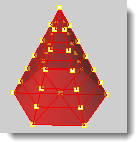
附註:參考性的物件鎖點可以搭配其它物件鎖點使用,例如:端點、最近點、點、中點、中心點、交點或四分點)。
從物件鎖點列啟用參考性的物件鎖點
 將滑鼠游標停留在物件鎖點列上,按住 Ctrl 鍵。
將滑鼠游標停留在物件鎖點列上,按住 Ctrl 鍵。
可以切換至參考性的物件鎖點列。
沿著一條軌跡直線。
範例
在圓的中心點和直線端點之間的軌跡直線上指定一點為中心點畫出另一個圓。
步驟
 指定軌跡直線的起點 (圓的中心點)。
指定軌跡直線的起點 (圓的中心點)。
 指定軌跡直線的終點 (直線的端點)。
指定軌跡直線的終點 (直線的端點)。
 滑鼠標記只能沿著軌跡線移動。
滑鼠標記只能沿著軌跡線移動。
 按滑鼠左鍵指定一點。
按滑鼠左鍵指定一點。
沿著與參考直線平行的軌跡線。
範例
畫出一條與矩形平行而且通過圓的中心點的直線。
步驟
 指定基準線的起點 (矩形的一角)。
指定基準線的起點 (矩形的一角)。
 指定基準線的終點 (矩形的另一角)。
指定基準線的終點 (矩形的另一角)。
 指定平行軌跡線的起點 (圓的中心點)。
指定平行軌跡線的起點 (圓的中心點)。
滑鼠標記只能沿著軌跡線移動。
 按滑鼠左鍵指定直線的起點。
按滑鼠左鍵指定直線的起點。
鎖定兩個點之間直線距離的中點。
範例
在兩個矩形之間畫一個圓。
步驟
 指定第一個參考點。
指定第一個參考點。
 指定第二個參考點。
指定第二個參考點。
鎖定距離基準點某個距離的點。
附註
 基準點物件鎖點和其它物件鎖點不同,因為它是用於設定正交、距離限制、角度限制或輸入相對座標的基準點。
基準點物件鎖點和其它物件鎖點不同,因為它是用於設定正交、距離限制、角度限制或輸入相對座標的基準點。
 正交將滑鼠標記限制於上一個點出發的放射狀直線上。距離限制將滑鼠標記以指定的半徑限制於與上一個點固定的距離上。使用基準點物件鎖點可以指定某一個點的相對點。
正交將滑鼠標記限制於上一個點出發的放射狀直線上。距離限制將滑鼠標記以指定的半徑限制於與上一個點固定的距離上。使用基準點物件鎖點可以指定某一個點的相對點。
範例
以距離直線端點 4 個單位的中心點畫一個圓。
步驟
 鎖定直線端點為基準點。
鎖定直線端點為基準點。
 輸入 4,按Enter。
輸入 4,按Enter。
滑鼠標記會被限制只能在距離基準點 4 個單位的圓形軌跡上移動。
 指定圓的中心點,並指定半徑。
指定圓的中心點,並指定半徑。
滑鼠標記只能在與一條曲線垂直的軌跡線上移動。
範例
從曲線與圓的交點畫出一條與曲線垂直的直線。
步驟
 選取曲線。
選取曲線。
滑鼠標記只能在曲線上移動,標記在曲線上移動時會顯示通過標記並與曲線垂直的直線。
 在曲線上指定垂直軌跡線的起點。
在曲線上指定垂直軌跡線的起點。
滑鼠標記的移動會被限制在垂直軌跡線上。
 按滑鼠左鍵開始畫直線。
按滑鼠左鍵開始畫直線。
滑鼠標記只能在與一條曲線正切的軌跡線上移動。
範例
從曲線與圓的交點畫出一條與圓正切的直線。
步驟
 選取圓形曲線。
選取圓形曲線。
滑鼠標記只能沿著圓移動,並顯示正切線標記。
 在圓上指定正切軌跡線的起點。
在圓上指定正切軌跡線的起點。
滑鼠標記的移動會被限制在正切軌跡線上。
 按滑鼠左鍵開始畫直線。
按滑鼠左鍵開始畫直線。
|
物件鎖點 物件上 |
|
限制只能鎖定在選取的曲線上。
附註
 曲線上物件鎖點可用於複雜的模型或最近點物件鎖點無法鎖定到您想要的點的情形。
曲線上物件鎖點可用於複雜的模型或最近點物件鎖點無法鎖定到您想要的點的情形。
 沿著曲線移動滑鼠標記時,狀態列會顯示曲線在滑鼠標記位置的參數值。
沿著曲線移動滑鼠標記時,狀態列會顯示曲線在滑鼠標記位置的參數值。
範例
沿著選取的曲線移動控制點。
步驟
 選取曲線。
選取曲線。
滑鼠標記只能沿著選取的曲線移動。
 按滑鼠左鍵放置一個點物件。
按滑鼠左鍵放置一個點物件。
限制只能鎖定在選取的曲線上,直到目前的指令結束為止。
限制只能鎖定在選取的多重曲面上。
範例
在多重曲面上放置一個點物件。
步驟
 選取多重曲面。
選取多重曲面。
滑鼠標記只能在多重曲面上移動。
 按滑鼠左鍵放置點物件。
按滑鼠左鍵放置點物件。
限制只能鎖定在選取的多重曲面上,直到目前的指令結束為止。
限制只能鎖定在選取的網格上。
步驟
 選取網格。
選取網格。
滑鼠標記只能沿著選取的網格移動。
 按滑鼠左鍵放置一個點物件。
按滑鼠左鍵放置一個點物件。
限制只能鎖定在選取的網格上,直到目前的指令結束為止。
限制只能鎖定在選取的曲面上。
範例
在曲面上放置一個點物件。
步驟
 選取曲面。
選取曲面。
滑鼠標記只能在曲面上移動。
 按滑鼠左鍵放置一個點物件。
按滑鼠左鍵放置一個點物件。
附註:這個鎖點模式只能使用在多重曲面中選取的單一曲面上,當滑鼠游標超出選取的曲面的邊界時會顯示禁止符號,要果您想要讓滑鼠標記跨越多重曲面中的不同曲面,請使用多重曲面上物件鎖點。
限制只能鎖定在選取的曲面上,直到目前的指令結束為止。
鎖定曲線的比例分段點。
曲線上會暫時顯示可以鎖定的百分比分段點。
百分比小於 50 時,曲線上會有數個分段點可以鎖定。例如:將百分比設為 30 時,可以鎖定的有 30%、60% 與 90% 三個點。
鎖定曲面結構線
當滑鼠標記鎖定在曲面上時,可以搭配使用交點物件鎖點鎖定結構線的交點。例如:ExtractIsocurve、InsertKnot、OrientOnSrf 指令及曲面上與多重曲面上單次性的物件鎖點。
曲面結構線的鎖點比一般的物件鎖點要弱,在一般的物件鎖點無法鎖定時才會鎖定曲面結構線的交點。
Script 化單次性的物件鎖點
單次性的物件鎖點原本就可以在其它指令執行過程啟用。換句話說,在指令巨集裡可以不需要加單引號 (') 就可以在其它指令執行中啟用物件鎖點。
| Osnap |
|
|
物件鎖點 物件鎖點 |
|
Osnap 指令
從指令行設定物件鎖點。
步驟
附註
 您可以在指令具集中使用這個指令,這個指令可以在指令行中設定任何物件鎖點的組合。
您可以在指令具集中使用這個指令,這個指令可以在指令行中設定任何物件鎖點的組合。
 您可以使用 DisableOsnap 指令暫時停用所有的物件鎖點。
您可以使用 DisableOsnap 指令暫時停用所有的物件鎖點。
| ShowOsnap |
|
|
|
|
ShowOsnap 指令
顯示、隱藏物件鎖點列,或切換目前的狀態。
步驟
選項
顯示
隱藏
切換
|
|
物件鎖點 停用物件鎖點 |
|
DisableOsnap 指令
管理持續性物件鎖點的啟用狀態。
從物件鎖點列暫時停用所有的持續性物件鎖點
 按物件鎖點列的停用按鈕。
按物件鎖點列的停用按鈕。
當物件鎖點停用時,持續性的物件鎖點只是暫時被停用。
從物件鎖點列再次啟用所有的持續性物件鎖點
 再按一次物件鎖點列的停用。
再按一次物件鎖點列的停用。
所有持續性的物件鎖點會再重新啟用。
從物件鎖點列清除所有的持續性物件鎖點
 在物件鎖點列的停用按滑鼠右鍵。
在物件鎖點列的停用按滑鼠右鍵。
從指令行暫時停用所有持續性的物件鎖點
 選擇選項。
選擇選項。
選項
啟用
停用
切換
 當物件鎖點停用時,可以按住 Shift 鍵,再從物件鎖點列上啟用單次性的物件鎖點。
當物件鎖點停用時,可以按住 Shift 鍵,再從物件鎖點列上啟用單次性的物件鎖點。
 按住 Ctrl 鍵可以在物件鎖點列上啟用其它隱藏的單次性物件鎖點。
按住 Ctrl 鍵可以在物件鎖點列上啟用其它隱藏的單次性物件鎖點。
|
|
物件鎖點 投影至工作平面 |
|
物件鎖點 指令
將物件鎖點鎖定的點投影至工作平面上。
步驟
開啟物件鎖點投影並鎖定一個點,滑鼠標記會投影至目前的工作平面上,實際鎖定的點與工作平面上的投影點之間會有一條白色的軌跡直線。
開啟平面模式時,ProjectOsnap 指令會將物件鎖點投影至平面模式設定的"虛擬平面"上。
選項
啟用
停用
切換
|
|
物件鎖點 鎖點於鎖定的物件 |
|
SnapToLocked 指令